Flash8知识点列表
第2章 flash8基础入门

时间轴之图层部分
选择图层(单选与多选) 选择图层(单选与多选) 删除图层 移动图层的位置
重命名图层 设置图层的显示,锁定及轮廓: 设置图层的显示,锁定及轮廓:ALT 图层的右键使用 图层的属性操作
新建图层
1、单击【时间轴】面板上的【插入图层】按钮 、单击【时间轴】面板上的【插入图层】 2、选择【插入】-【时间轴】-【图层】菜单 、选择【插入】 【时间轴】 【图层】
实例: 实例:茶壶
锁定和解除锁定图层
一个场景中包含多个图层, 一个场景中包含多个图层,在对某个中的对象进行 编辑的时候可能会不小心对其他图层也进行了编辑, 编辑的时候可能会不小心对其他图层也进行了编辑, 这时可以合理的使用锁定/解除锁定图层功能来避免 这时可以合理的使用锁定 解除锁定图层功能来避免 出现在各错误
移动图层的位置
默认状态下,新建的图层会在旧图层的上面, 默认状态下,新建的图层会在旧图层的上面,这样 在新图层上创建的动画对象就在旧图层的上面, 在新图层上创建的动画对象就在旧图层的上面,所 以在动画创作的过程当中, 以在动画创作的过程当中,可以根据动画的实际需 要对图层的顺序进行调整
移动图层的位置
2.2.2
自定义快捷键
编辑→快捷键 编辑 快捷键… →更改当前快捷键 快捷键 更改当前快捷键
创建新的快捷键: 创建新的快捷键 先复制原快捷键, 先复制原快捷键,再编辑副本中的快捷键
删除快捷键设置 编辑→快捷键 删除设置→删除 编辑 快捷键… →删除设置 删除 快捷键 删除设置
本章目标
熟悉Flash 8的工作环境 熟悉 的工作环境 掌握设置个性化的工作界面的方法
图层轮廓
2.1.3
时间轴之帧部分
空白帧
空白关键帧
第1章Flash8概述
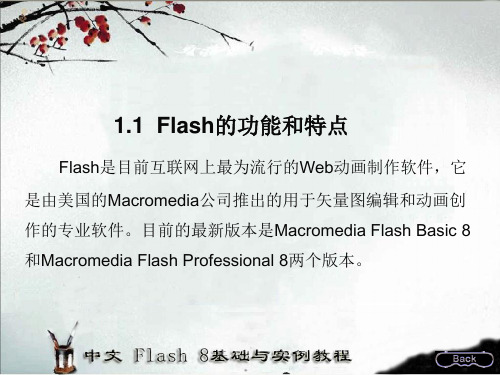
图1.3.7 “安装Macromedia Flash Player”界面
(5)单击“下一步”按钮,打开如图1.3.8所示的 “已做好安装程序的准备”界面。
(6)单击“安装”按钮,系统开始安装文件,安装 完成后弹出如图1.3.9所示的“安装完成”界面。
图1.3.8 “已做好安装程序的准备”界面 面
1.2.11 混合模式 混合模式即舞台上的一个图像与位于它下方的各个图像
的组合方式。用户可以使用混合模式来获得多种复合效果。 在Flash 8中提供了图层、变暗、色彩增殖、变亮、荧幕、叠 加、强光、增加、减去、差异、反转、Alpha等混合模式,如 图1.2.9所示。如图1.2.10和图1.2.11所示分别为未使用混合 模式时和使用了“变暗”混合模式后的图像效果。
1.1 Flash的功能和特点
Flash是目前互联网上最为流行的Web动画制作软件,它 是由美国的Macromedia公司推出的用于矢量图编辑和动画创 作的专业软件。目前的最新版本是Macromedia Flash Basic 8 和Macromedia Flash Professional 8两个版本。
图1.1.5 使用Flash制作的电子贺卡
图1.1.6 使用Flash制作的MTV片断
(6)导入和发布影片。用户可以在Flash中导入点阵 图、QuickTime格式的电影文件、MP3格式的文件等。
(7)Flash内建库中的内容可以被重复利用,从而节 省空间。
(8)使用QuickTime软件,能够播放Flash图片、影 片和具有交互功能的图像。
1.2.9 自定义缓动控制补间 使用Flash新增的缓动控制,用户可以在一个补间内使对
象在舞台上前后移动,或者创建其他的复杂补间效果。如图 1.2.5所示为“自定义缓入/缓出”对话框,用户可以通过移动 直线上某一点的位置来设置缓动补间的效果。
Flash8知识点列表
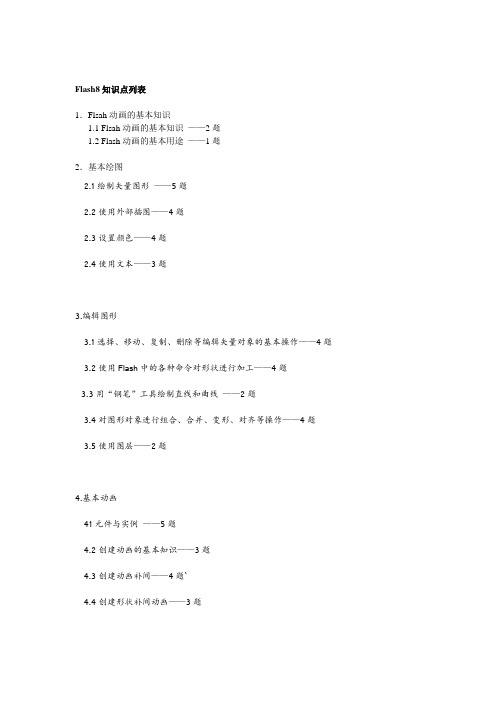
Flash8知识点列表1.Flsah动画的基本知识1.1 Flsah动画的基本知识——2题1.2 Flash动画的基本用途——1题2.基本绘图2.1绘制矢量图形——5题2.2使用外部插图——4题2.3设置颜色——4题2.4使用文本——3题3.编辑图形3.1选择、移动、复制、删除等编辑矢量对象的基本操作——4题3.2使用Flash中的各种命令对形状进行加工——4题3.3用“钢笔”工具绘制直线和曲线——2题3.4对图形对象进行组合、合并、变形、对齐等操作——4题3.5使用图层——2题4.基本动画41元件与实例——5题4.2创建动画的基本知识——3题4.3创建动画补间——4题`4.4创建形状补间动画——3题5.高级动画5.1创建遮罩动画——4题5.2创建引导动画——5题5.3逐帧动画——1题5.4时间轴特效——2题5.5按钮——3题5.6声音与视频——2题5.7滤镜——2题6.ActionScript入门6.1基本原理和基础知识——4题6.2访问URL——1题6.3控制影片的播放过程——2题7.ActionScript程序流程控制7.1分支语句——4题7.2循环——3题7.3函数——4题8.ActionScript实际应用8.1Flash提供的核心类——1题8.2控制影片剪辑——3题8.3鼠标和键盘控制——1题8.4绘图函数——1题8.5控制声音——1题说明,蓝色选项为正确答案。
单选题(1)Flash无法直接创建的动画效果是()。
A:补间动画B:逐帧动画C:三维动画D:平面动画知识点:1.2(2)在Flash的绘图工具中,可以同时产生笔触和填充的工具是()。
A:铅笔工具、线条工具和椭圆工具B:矩形工具、椭圆工具和多角星形工具C:刷子工具、铅笔工具和多角星形工具D:线条工具、椭圆工具和矩形工具知识点:2.1(3)下面关于“矢量图形”和“位图图像”的说法,正确的是()。
A:在Flash中能够产生动画效果的可以是矢量图形,也可以是位图图像B:在Flash 中,用户无法使用在其他应用程序中创建的矢量图形和位图图像C:用Flash的绘图工具画出来的图形是位图图像D:矢量图形比位图图像文件的体积大知识点:1.1(4)下面关于使用“钢笔”工具说法,错误的是()。
第1章 flash 8基础知识

(7)删除图层
首先单击选择该图层,然后按下删除图层图标,
就可以将该图层删除了。也可以在需要删除的图
层上单击右键,在弹出的快捷菜单中执行“删除
图层”命令即可。
1.3.4 时间轴
3.时间轴控制区
时间轴控制区位于时间轴窗口的右半部分,主要 由若干帧序列、信息栏以及一些工具按钮组成。 帧的概念将在后面结合帧的编辑讲解。信息栏显 示当前帧、动画播放速率、时间等信息。
了尽善尽美的程度。
1.1.2 Flash的特点
插件很小。 通用性好。 动画速度快。 编辑功能强。 普及性。
1.1.3 Flash 8的新增功能
界面的改变
Flash 8在以前的“属性”面板的右侧增加了两个新的选项
卡“滤镜”和“参数”,另外,在“属性”面板中还增加了
一个“设备”设置选项。对时间轴位置的更改,使得Flash 的工作场景更加宽敞。
解开锁定。
1.3.4 时间轴
2.图层的编辑
“方框”图标:单击该图标会使图层的内容以轮廓的方式 显示,图层之间不会被相互覆盖,方便选取和进行图像处
理;再次单击即可使其恢复正常的显示方式。
图层列表的中央是图层放置区,显示当前场景中包含的各 个图层,每个图层占一格,图层放置区的右边有一个铅笔 符号和圆点,显示铅笔符号的图层表示该图层目前处于编 辑状态,如果显示符号,则表示该图层无法编辑。单击图 标所对应的小圆点,就会启动或取消图层的控制。
第1章 Flash 8基础知识
教学重点和难点
理解Flash 8基本术语 Flash 8的基本操作
第1章 Flash 8基础知识
主要内容
Flash概述:什么是Flash、 Flash动画的用途、Flash的 优点、Flash 8的新增功能 Flash 简体中文版的安装 Flash 8基本术语:元件、场景、帧、图层 Flash 8的基本操作5、Flash 8的工作界面 测试与发布影片
Flash8制作形状补间动画

图5-7 创建补间动画
7、使用相同旳措施,在第20帧、第40帧两处分别创建形状补间动 画。
8、按Ctrl+Enter 快捷键测试播放影片,观看这个由小圆成长为一 片绿叶,再枯黄,再凋零旳动画。
9、关闭测试播放器,选中第40帧,然后在属性面板中分别设置【 缓动】为“-100~100”之间不同旳值,然后分别测试影片,观 看树叶凋谢动画旳速率变化 。
图5-45 设计思绪及效果
1、素材准备。 (1)新建一种Flash文档,文档全部属性使用默认参数 。
请同学们在老师旳带领下对形状补间动画旳创建措施和原理 进行进一步旳熟悉,并跟随下列要求进行操作训练 。
1、新建一种Flash文档,然后利用【椭圆】工具在舞台上绘制一种 圆形,并在【属性】面板中设置圆旳颜色为“#00FF00”,宽高 为“7px×7px”,如图5-3所示 。
2、在第20帧处插入关键帧,然后以圆为基点绘制一片树叶,如图54所示。
。当建立了一种形状补间动画后,单击时间轴,其【属性】面板如 5-2所示。
其中经常使用旳选项有如下两种 : (1)【缓动】选项 。在【缓动】选项中输入相应旳数值,形 状补间动画则会随之发生相应旳变化 。(2)【混合】选项 。在【 混合】选项中包括“角形”和“分布式”两个参数。
5.1.2 范例解析(一)──创建形状补间动画练习
2、执行【文件】/【导入】/【打开外部库】菜单命令,将教学资源 中旳“素材\第5讲\魔幻扑克\魔幻扑克-素材.fla”文件打开,将 外部库里旳元件和图片复制到目前库中,效果如图5-26所示。
3、将【库】面板中旳“背景”位图拖入场景中,设置其宽高为 “500px×353px”,并相对舞台居中对齐,效果如图5-27所示 。
叶片2 叶片6
第1章_Flash 8基础

• “文件”菜单 文件” • “编辑”菜单 编辑” • “视图”菜单 视图” • “插入”菜单 插入” • “ 修改”菜单 修改”
• “文本”菜单 文本” • “命令”菜单 命令” • “窗口”菜单 窗口” • “帮助”菜单 帮助”
1.16
© 2007
1.10
© 2007
第1章
Flash 8基础 8基础
层
层(Layer):是在近期的图形处理软件中较常见的 Layer) 名词 在动画中有多个对象需要处理编辑,为了便于处理 在动画中有多个对象需要处理编辑, 和控制各个对象的出场顺序以及在时间轴上的停留时间, 和控制各个对象的出场顺序以及在时间轴上的停留时间, 用层技术可以更好地实现这一目的,减少编辑误操作。 用层技术可以更好地实现这一目的,减少编辑误操作。
1.9
© 2007
第1章
Flash 8基础 8基础
元件
元件(Symbol):在Flash中元件是整个动画的基础部分,将编辑的对象作为 Flash中元件是整个动画的基础部分 中元件是整个动画的基础部分, 元件(Symbol) 元件,并且放入库中,可以随时对它进行编辑, 元件,并且放入库中,可以随时对它进行编辑,编辑后动画中的相应部分也 跟随变化,设计完成后, 跟随变化,设计完成后,最终形成完整的动画 Flash中元件分为三种形式: Flash中元件分为三种形式: 中元件分为三种形式 • 图形(Graphic):最常用,用于创建静态元件,并且可以引用外部的图片 图形(Graphic) 最常用,用于创建静态元件, 来作为元件 • 按钮(Button):用于创建动态交互按钮的形式,即在鼠标处于不同的位置 按钮(Button) 用于创建动态交互按钮的形式, 产生不同的响应 电影剪辑( Clip) • 电影剪辑(Movie Clip):是动态视频剪辑元件 ,不同于上面两种形式的是 它有自己独立的时间轴, 它有自己独立的时间轴,是动态的元件形式
第1章 Flash8基础知识

乎达到了尽善尽美的程度。
陇东学院信息工程学院 6 2018年11月17日
1.1.2 Flash的特点
插件很小。 通用性好。 动画速度快。 编辑功能强。
普及性强。
7 2018年11月17日
陇东学院信息工程学院
1.1.3 Flash 8的新增功能
界面的改变
Flash 8在以前的“属性”面板的右侧增加了两个新的选项
陇东学院信息工程学院
4
2018年11月17日
1.1 Flash概述
Flash是美国Macromedia公司出品的矢量图形编辑
和动画创作专业软件。在其制作的动画中可融合声
音、视频等多种媒体信息,它还提供了功能强大的
编程语言以实现交互功能,另外,利用程序控制动
画和对象还可实现特殊的效果。
陇东学院信息工程学院
个文件,没有选取任何对象时,打开“属性”面板,出现的
就是整个影片的属性,如图所示。此时“属性”面板提供了 设置影片尺寸、背景颜色、播放速度以及发布设置几项内容, 可以根据需要进行设置。
陇东学院信息工程学院 27 2018年11月17日
1.3.5 面板
陇东学院信息工程学院
28
2018年11月17日
1.3.5 面板
查看区:在编辑图形时,用于暂时缩小或放大图形。
颜色区:用来设计颜色,显示目前所使用的各种颜色。
选项区:根据用户选择的绘图工具提供相关的附属功能。
陇东学院信息工程学院
20
2018年11月17日
1.3.3 舞台、工作区和场景
在Flash 8中,舞台是用来制作动画的区域,可以在其
中直接绘制图像,也可以在舞台中安排导入的图像。
第2章_Flash 8基础知识
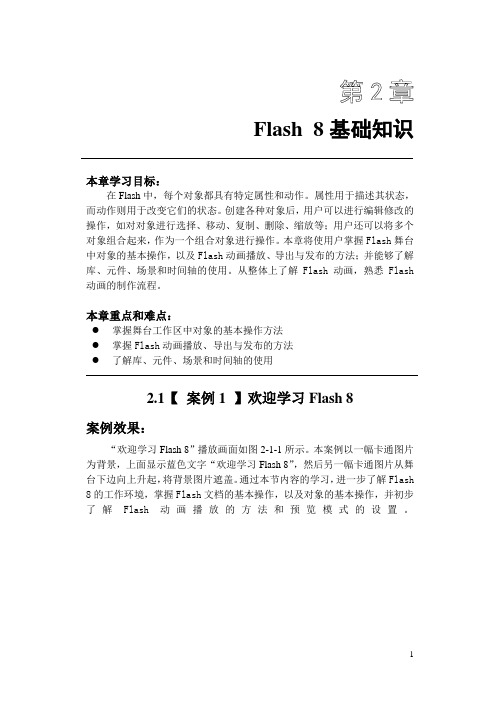
Flash 8基础知识本章学习目标:在Flash中,每个对象都具有特定属性和动作。
属性用于描述其状态,而动作则用于改变它们的状态。
创建各种对象后,用户可以进行编辑修改的操作,如对对象进行选择、移动、复制、删除、缩放等;用户还可以将多个对象组合起来,作为一个组合对象进行操作。
本章将使用户掌握Flash舞台中对象的基本操作,以及Flash动画播放、导出与发布的方法;并能够了解库、元件、场景和时间轴的使用。
从整体上了解Flash动画,熟悉Flash 动画的制作流程。
本章重点和难点:●掌握舞台工作区中对象的基本操作方法●掌握Flash动画播放、导出与发布的方法●了解库、元件、场景和时间轴的使用2.1【案例1 】欢迎学习Flash 8案例效果:“欢迎学习Flash 8”播放画面如图2-1-1所示。
本案例以一幅卡通图片为背景,上面显示蓝色文字“欢迎学习Flash 8”,然后另一幅卡通图片从舞台下边向上升起,将背景图片遮盖。
通过本节内容的学习,进一步了解Flash 8的工作环境,掌握Flash文档的基本操作,以及对象的基本操作,并初步了解Flash动画播放的方法和预览模式的设置。
(a) (b)图2-1-1“欢迎学习Flash 8”效果图设计步骤:(1)单击“文件”→“新建”命令,弹出如图2-1-2所示的“新建文档”对话框,选择新建一个Flash文档。
(2)单击“修改”→“文档”命令或单击“属性”面板中按钮,弹出“文档属性”对话框,设置舞台工作区的宽度为450像素、高度为300像素,如图2-1-3所示,单击“确定”按钮。
图2-1-2“新建文档”对话框 2-1-3“文档属性”对话框(3)单击“文件”→“导入”→“导入到舞台”命令(快捷键Ctrl+R),弹出如图2-1-4所示的“导入”对话框,选择图片“1.jpg”,单击“打开”按钮,将选定的卡通图片导入到舞台工作区中。
有时会出现一个提示对话框,询问是否导入序列中的所有图像,如果只导入选定的一幅图片,则单击“否”按钮。
flash8 第一章

第一课 Flash 8 简介
1.2 课堂实训
1.2.1 绘制图形
操作步骤 (1)在菜单栏中选 择“文件>新建”命令, 在“新建文档”对话框 中选择“Flash文档”, 点击“确定”按钮,就 可建立一个Flash文档。 如图1-2-1所示。 图1-2-1
(2)在默认情况下,“工具” 面板在Flash窗口的左边,将鼠 标移至工具面板中的工具上, 观察各个工具的名称,并试着 进行操作。如图1-2-2
图1-2-2
(3)比如我们可以选择“椭圆 工具”,在椭圆工具的选项中 选择“对象绘制”,笔触无色, 填充黄色。绘制一个圆,作为 夜空中的月亮。如图1-2-3
图1-2-3
第一课 Flash 8 简介 1.2.2 对象的叠加
有些复杂的图形不能直接绘制出来,但可通过简单的基本图 形相互叠加形成。下面的 “弯月”就是通过对象的叠加完成的。
图1-1-3
1.1.2 Flash 的应用领域
☆网站片头和网站广告 这是Flash最早出现的目 的——丰富互联网的表现方式。 相对与一些普通的jpg图片来说, 这种Flash动画更具有冲击力, 可以第一时间抓住浏览者的目 光。给浏览者留下好的印象。 (如图1-1-4)所示就是国外著 名网站Eye4U精彩的片头动画。 图1-1-4
图1-2-4
操作步骤 (1)选择“文件>导入>导入 到舞台”命令,导入一张图片 作为背景。如图1-2-5
图1-2-5
(2)在时间轴控制区中,单击图标,新建一个图层。如图1-2-6
图1-2-6
(3)在工具箱中选择“椭圆工具”绘制两个大小颜色不同的圆。 如图1-2-7所示。 (4)在工具面板中,使用选择工具。将小圆拖至大圆上面。如 图1-2-8所示。
Flash 8.0基础知识
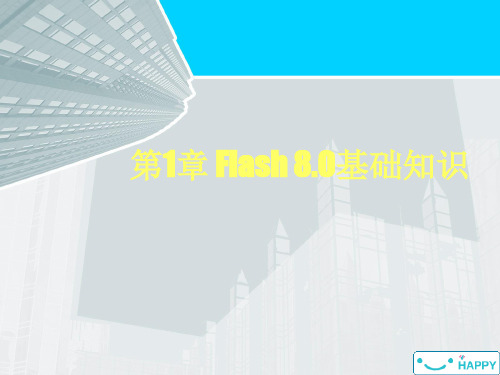
Page 15
部分选取工具:最重要的作用是选取对象后,周 围会出现调节点,编辑这些调节点会使对象产生 变形。 线条工具:可以在舞台上通过拖曳鼠标画出直线 条,当然也可以在选用该工具后,先在颜色下的 笔触颜色中设置线条颜色后再绘制。 套索工具:可以方便用户从舞台上的某一图像中 选取需要的部分内容,前提是必须把图像分解 (可以使用【修改】|【分离】命令)。
Page 23
图层在时间轴左侧的列中,时间轴顶部的时间 轴标题指示帧编号,播放头指示当前在舞台 中显示的帧。播放Flash文档时,播放头从 左向右移动通过时间轴。通过调整时间轴的 大小,可以显示不同的图层数和帧数。 时间轴可以显示影片中哪些地方有动画,包括 逐帧动画、补间动画和运动路径。 时间轴的图层部分中右上角的按钮使您可以隐 藏或显示(眼睛按钮)、锁定或解锁图层, 以及将图层内容显示为轮廓。 用户可以在时间轴中插入、删除、选择和移动 帧。也可以将帧拖动到同一图层中的不同位 置或是不同的图层中。帧有3种类型:帧、 关键帧、空白关键帧。
Page 19
手形工具:查看舞台的显示范围,当舞台较大或 舞台中对象较小时,通常是放大或移动查看舞台 中的对象,可以查看到舞台上的所有对象。 缩放工具:局部的放大或缩小舞台上的对象视图。 笔触颜色:用户可以设置图形的边线颜色,或 者禁用图形的边线颜色。 填充色:用户可以设置图形的内部填充颜色, 或者禁用图形的填充颜色。
Page 18
任意变形工具:在选中舞台上的对象后,可 以通过鼠标拖曳控制点来改变对象的大小形 状。 填充变形工具:可以使图形中的填充色部分 变形。 墨水瓶工具:可以方便的为对象添加边框线 或更改边框线颜色。 颜料桶工具:更改图形中的填充颜色。 滴管工具:从其它图形中吸取颜色,然后再 使用颜料桶工具将吸取的颜色倒入到其它图 形中。 擦除图形中的部分内容,可以选择不同的橡 皮擦形状。
第2章 Flash 8基础知识

第2章 Flash 8基础知识
2.“信息”面板 用来显示选定对象的宽、高,以及鼠标光标处的颜色值、坐标值等信 息,如图所示。
3.“混色器”面板 通过本面板可以选择颜色和填充的样式。颜色包括轮廓色、填充色、 默认黑白色、轮廓色与填充色对换等。右下角的红、绿、蓝3个输入框, 显示了颜色的 RGB 值,可以通过直接输入数值的方式指定某种颜色;左 下方是色彩板,也可以直接用鼠标点选自己中意的颜色。另外有填充样式 与填充颜色Alpha值两种设置功能。
第2章 Flash 8基础知识
6.“颜色样本”面板 使用“颜色样本”面板可以方便选取存放在其中的预设在其中的预设 好 的各种色彩和渐变色进行填充,从而减少重复设置颜色,提高工作效率。 7.“动作”面板 Flash 8中的“动作”面板用于为影片添加脚本,动画的交互性都是 通 过脚本实现的。要熟练地掌握脚本,就得有一定的 Flash 编程基础。选 择“窗口/动作”菜单,启动动作面板。 8.“组件”面板 “组件”面板中提供了一些常用的组件。
2.1 认识Flash 8
2.1.1 Flash 8的发展 Flash的前身是Future Splash,是早期网上流行的矢量动画插件。 Macromedia公司收购了Future Splash以后便将其改名为Flash 2,一 直到现在的Flash 8。用户可以使用Flash创建导航栏、动态指标、带有 声音的动画,甚至一个完整的、丰富多彩的网站。 Flash动画是一种专为网络而创建的交互式矢量图形动画。由于 Flash动画使用的是矢量图形,所以下载速度快,而且能够缩放,使浏 览者能够全屏幕观看。
第2章 Flash 8基础知识
4.“变形”面板 “变形”面板主要用于缩放、选装和倾斜所选的对象,只需在相应的输 入框内填入合适的数字,再单击最下排两个按钮的第一个按钮就可以了。 “变形”面板在“窗口/变形”菜单中启动,如图所示。
第1章Flash 8基础知识

图1-11 初始对话框
1.3
Flash 8工作界面
一般情况下不使用这个初始对话框,为了叙述和理解的方 便,可将其关闭:(1)选中其左下方的“不再显示此对 话框”复选框,出现提示对话框,如图1-12所示,单击 “确定”按钮。
1.3
标题栏 菜单栏 状态栏
Flash 8工作界面
(2)再次启动Flash 8,“初始对话框”消失,工作界面如图1-13所 示。
Flash欣赏
1.1
Flash简介及特点
1.1.1 Flash简介 Flash的特点也是它不同于其他二维动画制作软件及 网页设计制作软件的优点。 在使用方面Flash的最大特点有: (1)简单易学。 (2)强大的编程能力。 Flash已成为交互式网页动画制作的主流工具,它的 诞生与发展同网络的发展密不可分。Flash的如下特 点使其适应网络的要求,推动网页制作的发展: (1)使用矢量图形。 (2)使用流式播放技术。 (3)所生成的动画文件非常小。 (4)支持多种媒体。 (5)交互功能。
首先是最重要、最常用的“属性”面板。“属性”面板在界面的最下方, 在这里可以显示和修改一切对象的基本属性,而且会随着选取对象的不同 而出现不同的属性内容。
混色器面板
对齐面板 动作面板
属性面板
库面板
图1-22 面板
“对齐”面板 “对齐”面板是在多个对象的处理中经常用到的,它的功 能是对多个对象执行对齐、散布、匹配大小、调整间距等 操作,也可以使单个对象相对于整个场景对齐。 “颜色”面板
第1章 Flash 8基础知识 Flash是Macromedia公司出品的二维动画 创作专业软件,在计算机界的用途十分广泛, 包括网页动画制作,教学课件制作,小游戏制 作和MTV制作等等。Flash cs3是Flash的最新版 本,本次以Flash Professional 8为标准介绍。
Flash8知识点列表

知识点列表.动画的基本知识动画的基本知识——题动画的基本用途——题.基本绘图绘制矢量图形——题使用外部插图——题设置颜色——题使用文本——题.编辑图形选择、移动、复制、删除等编辑矢量对象的基本操作——题使用中的各种命令对形状进行加工——题用“钢笔”工具绘制直线和曲线——题对图形对象进行组合、合并、变形、对齐等操作——题使用图层——题.基本动画元件与实例——题创建动画的基本知识——题创建动画补间——题`创建形状补间动画——题.高级动画创建遮罩动画——题创建引导动画——题逐帧动画——题时间轴特效——题按钮——题声音与视频——题滤镜——题.入门基本原理和基础知识——题访问——题控制影片的播放过程——题.程序流程控制分支语句——题循环——题函数——题.实际应用提供的核心类——题控制影片剪辑——题鼠标和键盘控制——题绘图函数——题控制声音——题说明,蓝色选项为正确答案。
单选题(1)无法直接创建的动画效果是()。
:补间动画:逐帧动画:三维动画:平面动画知识点:(2)在的绘图工具中,可以同时产生笔触和填充的工具是()。
:铅笔工具、线条工具和椭圆工具:矩形工具、椭圆工具和多角星形工具:刷子工具、铅笔工具和多角星形工具:线条工具、椭圆工具和矩形工具知识点:(3)下面关于“矢量图形”和“位图图像”的说法,正确的是()。
:在中能够产生动画效果的可以是矢量图形,也可以是位图图像:在中,用户无法使用在其他应用程序中创建的矢量图形和位图图像:用的绘图工具画出来的图形是位图图像:矢量图形比位图图像文件的体积大知识点:(4)下面关于使用“钢笔”工具说法,错误的是()。
:当需要绘制精确路径时,可以使用“钢笔”工具:“钢笔”工具可以创建直线或曲线,并且调节直线的角度和长度,修改曲线的弧度:可以通过调节线条上的点来调节直线和曲线,曲线可以转换为直线,反之亦然:使用“钢笔”工具绘图时,直接单击舞台可以创建曲线,单击并拖动则可以沿拖动方向创建直线知识点:(5)在使用“矩形”工具时,为了画出的矩形为正方形,可以在绘制的时候按住()。
第一课 认识flash8
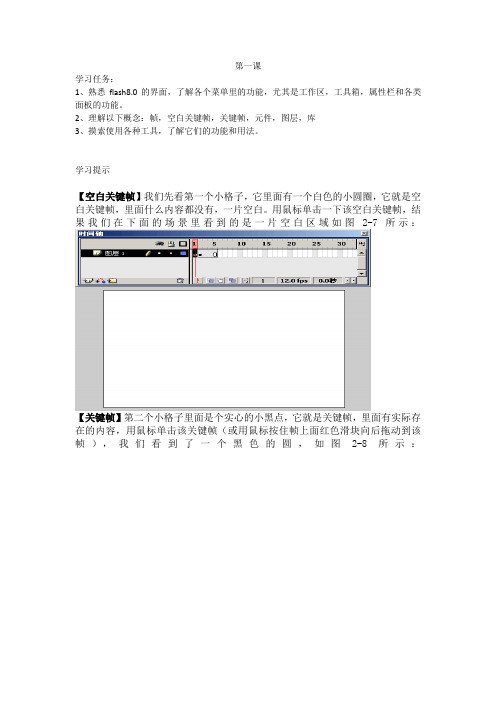
第一课学习任务:1、熟悉flash8.0的界面,了解各个菜单里的功能,尤其是工作区,工具箱,属性栏和各类面板的功能。
2、理解以下概念:幀,空白关键帧,关键帧,元件,图层,库3、摸索使用各种工具,了解它们的功能和用法。
学习提示【空白关键帧】我们先看第一个小格子,它里面有一个白色的小圆圈,它就是空白关键帧,里面什么内容都没有,一片空白。
用鼠标单击一下该空白关键帧,结果我们在下面的场景里看到的是一片空白区域如图2-7所示:【关键帧】第二个小格子里面是个实心的小黑点,它就是关键帧,里面有实际存在的内容,用鼠标单击该关键帧(或用鼠标按住帧上面红色滑块向后拖动到该帧),我们看到了一个黑色的圆,如图2-8所示:看来,关键帧和空白关键帧的区别就在于关键帧有实际的内容而空白关键帧没有。
空白关键帧+内容(比如画个圆)=关键帧。
可变形为:空白关键帧=关键帧-里面所有内容。
读者不妨把图2-8中的圆删除(Ctrl+A,Delet),看它是不是变成了和它前面一样的空白关键帧?【帧】关键帧后面的灰色部分都是普通帧,普通帧里面没有实际的内容,但是它却能将离它最近的关键帧的内容显示出来。
用鼠标点击第三帧,如图2-9所示。
看起来它似乎有内容,实际上这一帧是没有内容的,3、4、5帧只不过是把前面离它最近的关键帧(第二帧)的内容显示出来了而已,由此可见普通帧尽管没有实际内容但它却可以用来延续一幅画面的存在时间。
【工具】1、箭头工具箭头工具主要用来选取对象,以变对该对象进行操作如:删除,移动等。
如图4-1,鼠标单击选择该对象后,可用Delet删除,图4-2用鼠标按住不松开,然后拖动到所需要的位置。
另外它还具有切割和变形的功能。
当我们用工具箱中的工具绘制出圆、矩形、线条等形状时,用鼠标可以将他们切割。
按住鼠标拖动,将不需要的部分选中,如图4-3所示。
当鼠标接近我们绘制的图形时,会出现图4-4,这时可按住鼠标拖动来改变它的外形,如图4-5所示。
第12章初识Flash8专题知识讲座

12.30
© 2007
第12章 初识Flash 8
导入与导出
12.4 导入与导出
❖ 导入图像 ❖ 导入声音 ❖ 导出动画
12.31
© 2007
第12章 初识Flash 8
导入图像
➢ 简朴位图导入
可将外部旳图片导入到舞台中,详细操作环节如下: (1)在Flash 8中,单击“文件”→“新建”命令,新建一种文档。 (2)单击“修改”→“文档”命令,将文档旳尺寸设置为合适旳像素。 (3)单击“文件”→“导入”命令,指定要导入旳位图所在旳文件夹。
第12章 初识Flash 8
返回总目录
第12章 初识Flash 8
教学目旳
• 了解Flash 8新功能 • 了解Flash 8旳操作界面 • 掌握绘图工具旳使用措施 • 学会怎样导入与导出
12.2
© 2007
第12章 初识Flash 8
本章内容
Flash 8 简介 Flash 8旳操作界面 绘图工具 导入与导出
© 2007
➢ 测试影片
第12章 初识Flash 8
导出动画
12.36
© 2007
第12章 初识Flash 8
导出动画 ➢ 动画
第12章 初识Flash 8
导出动画 ➢ 动画完毕后输出
12.38
选择保存类型
© 2007
第12章 初识Flash 8
导出动画 ➢公布Flash影片旳参数设置
12.4
© 2007
第12章 初识Flash 8
Flash 8旳操作界面
12.2 Flash 8旳操作界面
❖ 菜单栏 ❖ 工具栏 ❖ 舞台和工作区 ❖ “时间轴”面板 ❖ 属性面板
Flash 8 基础

第1课第1章FLASH 8基础1.1 FLASH 8概述一.教学目的介绍Flash的发展历史,Flash文件的特点和Flash 8的新增功能。
二.教学重点Flash文件的特点和Flash 8的新增功能。
三.教学难点Flash 8的新增功能。
四.教学过程讲授新课1.1.1 Flash简介1996年一家名为FuturWave Software的软件公司,推出了一款制作矢量动画的软件,名为FutureSplash Animator 1.0。
后来,这家公司被美国的Macromedia软件公司收购,成为Macromedia公司的Flash开发部。
Macromedia公司自1999年6月推出Flash以来,产品经历了Flash 2、Flash 3、Flash 4、Flash 5、Flash MX、Flash MX 2004、Flash 8等几个版本。
Flash的不断推出为网站开发人员提供了创作网络动画的新途径。
Macromedia公司主要生产多媒体、网页制作和网站管理软件产品,如大家熟悉的Authorware、Director、Freehand、Dreamweaver、FireWorks等。
而Flash是其产品之一。
Flash动画的特点如下:1. 体积小Flash使用了插件技术,大大缩小了Flash动画文件的尺寸。
它可以用很小的字节量实现高质量的矢量图形和交互式动画。
用Flash制作的几十秒钟的动画,只生成几千字节大小的文件。
2. 兼容性以往的动画对浏览器的依赖性很大,同一个动画在不同版本的浏览器中播放效果不一定完全相同。
而Flash动画是依靠其特有的“Flash Player”进行播放的,“Flash Player”仅有几百KB大小,可以嵌入不同种类的浏览器中,Flash动画文件由Flash Player进行播放,摆脱了对浏览器的依赖,不论在何种版本的浏览器中,“Flash Player”是不变的,所看到的效果也是一样的。
- 1、下载文档前请自行甄别文档内容的完整性,平台不提供额外的编辑、内容补充、找答案等附加服务。
- 2、"仅部分预览"的文档,不可在线预览部分如存在完整性等问题,可反馈申请退款(可完整预览的文档不适用该条件!)。
- 3、如文档侵犯您的权益,请联系客服反馈,我们会尽快为您处理(人工客服工作时间:9:00-18:30)。
知识点列表
.动画的基本知识
动画的基本知识——题
动画的基本用途——题
.基本绘图
绘制矢量图形——题
使用外部插图——题
设置颜色——题
使用文本——题
.编辑图形
选择、移动、复制、删除等编辑矢量对象的基本操作——题使用中的各种命令对形状进行加工——题
用“钢笔”工具绘制直线和曲线——题
对图形对象进行组合、合并、变形、对齐等操作——题
使用图层——题
.基本动画
元件与实例——题
创建动画的基本知识——题
创建动画补间——题`
创建形状补间动画——题
.高级动画
创建遮罩动画——题
创建引导动画——题
逐帧动画——题
时间轴特效——题
按钮——题
声音与视频——题
滤镜——题
.入门
基本原理和基础知识——题访问——题
控制影片的播放过程——题
.程序流程控制
分支语句——题
循环——题
函数——题
.实际应用
提供的核心类——题
控制影片剪辑——题
鼠标和键盘控制——题
绘图函数——题
控制声音——题
说明,蓝色选项为正确答案。
单选题
(1)无法直接创建的动画效果是()。
:补间动画
:逐帧动画
:三维动画
:平面动画
知识点:
(2)在的绘图工具中,可以同时产生笔触和填充的工具是()。
:铅笔工具、线条工具和椭圆工具
:矩形工具、椭圆工具和多角星形工具
:刷子工具、铅笔工具和多角星形工具
:线条工具、椭圆工具和矩形工具
知识点:
(3)下面关于“矢量图形”和“位图图像”的说法,正确的是()。
:在中能够产生动画效果的可以是矢量图形,也可以是位图图像
:在中,用户无法使用在其他应用程序中创建的矢量图形和位图图像
:用的绘图工具画出来的图形是位图图像
:矢量图形比位图图像文件的体积大
知识点:
(4)下面关于使用“钢笔”工具说法,错误的是()。
:当需要绘制精确路径时,可以使用“钢笔”工具
:“钢笔”工具可以创建直线或曲线,并且调节直线的角度和长度,修改曲线的弧度
:可以通过调节线条上的点来调节直线和曲线,曲线可以转换为直线,反之亦然
:使用“钢笔”工具绘图时,直接单击舞台可以创建曲线,单击并拖动则可以沿拖动方向创建直线
知识点:
(5)在使用“矩形”工具时,为了画出的矩形为正方形,可以在绘制的时候按住()。
:“”键
:“”键
:“”键
:“”键
知识点:
(6)关于矢量图形下列描述错误的是()
:在编辑矢量图形时,可以修改描述图形形状的线条和曲线的属性。
:可以对矢量图形进行移动、调整大小、重定形状以及更改颜色的操作而不更改其外观品质。
:矢量图形特别适合于表现形状复杂、细节繁多、色彩丰富的内容,例如照片。
:矢量图形与分辨率无关,这意味着它们可以显示在各种分辨率的输出设备上,而丝毫不影响品质。
知识点:
(7)如果使用“合并绘制”模型,先绘制一个椭圆,然后绘制一条直线穿过椭圆,如下图所示,那么此时的独立形状对象的个数是()
:
:
:
:
知识点:
(8)对位图图像的修改,本质上是修改()。
:像素的颜色
:曲线的曲率
:直线的斜率
:网格的密度
知识点:
(9)“橡皮擦”工具有多种擦除方式。
如果想只擦除笔触而不擦除填充,那么应该选择的擦除模式是()。
:标准模式
:内部擦除模式
:擦除线条模式
:擦除填充模式
知识点:
(10)在中,如果希望将一段文字分离为单独的文字,可以使用的命令是()。
:分离
:分散到图层
:改变形状
:取消组合
知识点:
(11)如果希望将舞台上的一个对象复制并沿水平方向移动,那么可以用鼠标拖动该对象,并同时按下键盘上的()键。
:和
:和
:和空格
:和空格
知识点:
(12)通过“属性”面板,可以设置笔触和填充的颜色。
以下说法正确的是()。
:对于笔触样式,用户不可以创建自定义样式
:使用纯色,会更明显地增加文件的体积
:渐变色不能应用于笔触
:渐变色包括线性渐变和放射状渐变两种
知识点:
(13)在新建一个元件时,可以选择的元件类型分别的是()。
:事件、按钮、特效
:影片剪辑、按钮、图形
:行为、按钮、图形
:事件、影片剪辑、图形
知识点:
(14)完成下列功能,需要使用的中的“”函数的是()。
:停止所有声音的播放
:跳转至某个超级连接地址
:使动画全屏显示
:在正在播放的动画中载入另一个动画
知识点:
(15)如果希望将左图所示的两个对象变为右图的对象,那么可以()。
:使用菜单“修改合并对象联合”命令
:使用菜单“修改合并对象交集”命令
:使用菜单“修改合并对象打孔”命令
:使用菜单“修改合并对象裁切”命令
知识点:
(16)下列关于元件和实例关系的描述正确是()。
:一个实例可以产生于多个元件
:一个元件可以产生多个实例
:一个元件只能产生一个实例
:上述选项均不正确
知识点:.
(17)关于“遮罩层”和“引导层”,下面说法正确的是()。
:引导层必须放在运动对象所在图层的下面,遮罩层必须放在被遮罩层的下面
:引导层必须放在运动对象所在图层的上面,遮罩层必须放在被遮罩层的上面
:引导层必须放在运动对象所在图层的上面,遮罩层必须放在被遮罩层的下面
:引导层必须放在运动对象所在图层的下面,遮罩层必须放在被遮罩层的上面
知识点:
(18)在库中有一个元件,在舞台上有该元件的一个实例。
如果此时首先在舞台上把这个
实例的宽度增加一倍,然后再把元件的宽度变为原来的一半,那么该实例和元件
的宽度分别是各自初始状态的()。
:和
:和
:和
:和
知识点:
(19)中的“遮罩”可以有选择地显示部分区域。
下列描述正确的是()。
:只有被遮罩的位置才能显示
:没有被遮罩的位置才能显示
:可以由用户进行设定选项或选项方式
:以上选项均不正确
知识点:
(20)如果想制作沿路径运动的动画,那么舞台上的对象不应该是()。
:形状
:元件实例
:按钮实例
:组
知识点:
(21)如果在一个图层中,一个对象在舞台上从上部运动到下部,那么该图层包含()。
. 两个关键帧
. 两个关键帧和它们之间的补间帧
. 一个关键帧和它前面的补间帧
. 一个空白关键,一个关键帧,以及它们之间的补间帧
知识点:
(22)关于时间轴上的图层,以下描述不正确的是()。
:图层可以上下移动
:图层可以重命名
:图层能锁定
:图层不能隐藏
知识点:
(23)关于使普通图层和运动引导层关联起来的描述,不正确的是():
:可以将普通图层拖动到引导层下面形成关联。
:一个运动引导可以与多个被引导层关联。
